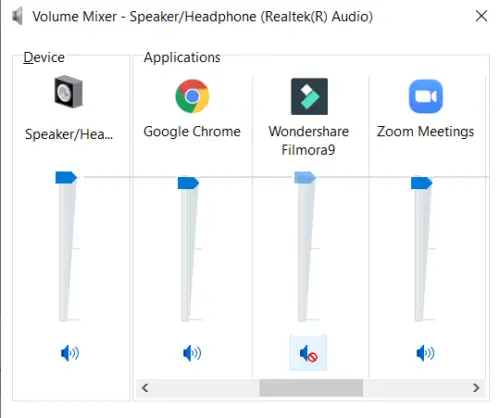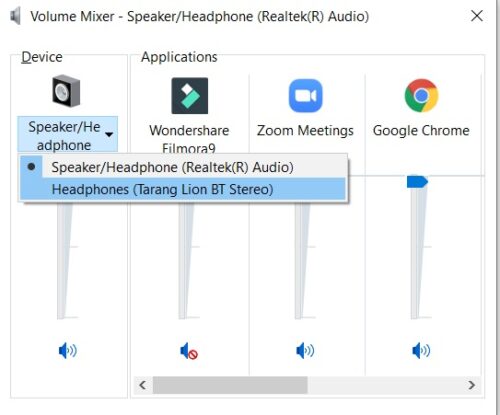как заглушить звук приложения
Как отключить звук приложения в Windows 10
Windows 10 позволяет регулировать громкость нескольких подключенных устройств, а также программного обеспечения. Но когда звук воспроизводится через несколько источников, все может стать головокружительно шумным. Лучше отключить звук из приложений, которые вам не нужны, и оставить, разрешив только программное обеспечение, из которого вы хотите получать звук.
Windows 10 позволяет сделать это несколькими способами. Вот несколько способов отключить звук приложения в Windows 10, а также некоторые другие.
Метод №1: из системного лотка
Чтобы отключить звук приложения из области уведомлений, выполните следующие действия:
Щелкните правой кнопкой мыши значок громкости на панели задач в правом нижнем углу экрана.
Выбирать Объем-смеситель.
Здесь сдвиньте ползунок, чтобы изменить громкость приложения. Чтобы отключить звук, щелкните значок громкости внизу ползунка.
Метод № 2: Из настроек звука
То же самое можно получить из настроек Windows. Если по какой-то причине вы не можете получить доступ к значку тома из панели задач, то это лучший вариант.
Нажмите на Звук на левой панели, а затем прокрутите вниз и найдите Объем приложения и настройки устройства справа.
Здесь будут отображаться все приложения, которые играют громко. Сдвиньте ползунок приложения до 0, чтобы отключить его.
Если приложение не отображается в списке, сначала откройте его и воспроизведите аудиофайл. Теперь он станет видимым в списке.
После того, как вы установите громкость, она запомнит Windows и останется на этом уровне при следующем открытии приложения. Если вы хотите отменить изменения, вам нужно повторно посетить Настройки звука или изменить их на панели задач.
Метод №3: Отключение / включение микрофона вкладок браузера
В некоторых ситуациях описанных выше методов может быть недостаточно. Например, если вы не хотите полностью отключать звук в своем браузере, а просто хотите отключить звук определенных вкладок, вам нужно сделать это в самом браузере.
В большинстве браузеров вы можете просто щелкнуть вкладку правой кнопкой мыши и выбрать Отключить сайт или же Вкладка отключения звука, в зависимости от вашего браузера.
Метод №4: используйте стороннюю программу регулировки громкости.
Есть несколько внешних приложений, которые могут еще больше упростить включение / отключение звука. Вот пара из них.
Вариант 4.1: EarTrumpet
Как утилита Windows 10 EarTrumpet функционально аналогична встроенным параметрам регулировки громкости, но имеет компактный и подвижный интерфейс. Он доступен в Microsoft Store.
Скачать: EarTrumpet
При первом запуске EarTrumpet на панели задач станет доступным новый значок громкости.
Просто щелкните по нему, чтобы открыть регулятор громкости для всех других приложений. Здесь сдвиньте ползунки, чтобы отрегулировать громкость или совсем отключить звук.
Если вы щелкните правой кнопкой мыши значок громкости Ear Trumpet и выберите Volume Mixer, вы получите то же окно, но плавающее.
Вариант 4.2: NirSoft
SoundVolumeView от NirSoft — это программа, созданная, чтобы помочь вам контролировать громкость всех ваших открытых приложений (а также системные звуки) из одного окна. Он также позволяет создавать ярлыки для различных действий регулятора громкости, чтобы вы могли быстро выполнять определенные действия с самого рабочего стола.
Программа не требует установки. Просто разархивируйте файл и дважды щелкните SoundVolumeView.exe, чтобы открыть программу. Щелкните приложение правой кнопкой мыши, чтобы просмотреть его параметры регулировки громкости. Нажмите «Без звука», чтобы отключить звук, или выберите один из множества других параметров управления.
SoundVolumeView от NirSoft также позволяет вам устанавливать звуковые профили. Такая конфигурация и сохранение уровней громкости приложений для различных сценариев может оказаться весьма кстати. Например, вы можете создавать игровые, рабочие профили и профили фильмов или профиль для других целей.
Для этого установите громкость для различных приложений, выберите Файл и нажмите на Сохранить звуковой профиль.
Хотя унаследованных вариантов управления звуком Windows немного, они позволяют с легкостью отключать / включать звук в приложениях. Но если вы ищете больше, чем просто параметры регулировки громкости, вам придется прибегнуть к внешнему приложению.
Как заглушить звук приложения
Такое редко встречается в повседневной жизни, но иногда всё же возникает необходимость полностью выключить звуковые оповещения одной конкретно взятой программы. Сам я стал искать ответ на этот вопрос вот почему: свой стационарный компьютер я использую не только для работы над сайтами, но и для параллельного просмотра фильмов или онлайн телевидения через HDMI. И вот представьте себе такую ситуацию: работаю я над одним из своих сетевых проектов, закачиваю туда-сюда через программу Filezilla файлы на сервер, а параллельно смотрю со своими домашними фильм, выведенный на телевизор. Так вот, после каждой передачи файла FTP-клиент выдаёт мне звуковое уведомление, предупредительно сообщает, мол данные успешно переданы. Пару десятков раз меня это не особо раздражало, но вскоре даже я (не говоря уже о семье) стал нервничать, когда этот короткий, но навязчиво повторяющийся звук вмешивался в события кинофильма.
Итак, для того, чтобы полностью выключить звуковые уведомления от одной конкретно выбранной программы, надо пошагово выполнить следующий алгоритм действий:
Всё. Сохранять, как это бывало раньше, нигде ничего не надо. Больше мешающая своими звуковыми оповещениями программа нас не побеспокоит.
Можно ли победить шум с помощью приложений — проверяем своими ушами
Мы изучили специальные приложения для борьбы с посторонними шумами и отобрали лучшие решения для ПК и мобильных устройств.
В недавнем посте о защите от шума мы упоминали приложения для фильтрации посторонних звуков во время видеоконференций или важных телефонных переговоров. На просторах Сети можно встретить обзоры пяти, а иногда и десяти разных приложений, но на поверку их ассортимент не настолько велик.
Какие-то программы работают только в паре с определенными моделями наушников и микрофонов, другие разработаны для сравнительно крупного бизнеса, например колл-центров, и стоят неоправданно дорого для личного использования. Часть решений вовсе не выполняет заявленную функцию шумоподавления. Учитывая все вышесказанное, мы отобрали несколько приложений, протестировали их и готовы поделиться впечатлениями.
Для компьютеров и ноутбуков
До пандемии программы для фильтрации шума на ПК были нишевым продуктом, но благодаря повсеместному переходу на удаленную работу спрос на них заметно вырос. Мы расскажем о паре решений, которые прошли наши испытания и доказали свою работоспособность.
Для Windows: Noise Blocker
Среди примеров шума, с которым борется Noise Blocker, разработчики приложения приводят гул вентилятора ноутбука, клацанье клавиш, клики мышью и помехи самого микрофона.
Перед началом работы пользователь должен «познакомить» приложение с шумами. Для этого нужно нажать кнопку Add (с англ. «Добавить») и, например, понажимать клавиши. Так что тренировать программу необходимо на каждом из звуков, которые вам мешают: кликах мыши, шуме с детской площадки и так далее.
Отсюда и недостаток Noise Blocker: сложно записать в память программы все вредные звуки, а незнакомые шумы приложение не заблокирует. Это подтвердилось нашими тестами. Кроме того, порой в эфир проникали даже щелчки клавиш, хотя мы предварительно давали приложению «послушать» их.
Это немного напоминает голосовое управление из «нулевых», когда нельзя было просто так взять и поговорить с телефоном. Надо было сначала научить его определенным голосовым командам, и только после этого он на них реагировал (если повезет), игнорируя все незнакомые.
После записи шумов необходимо настроить фильтр таким образом, чтобы ваш голос проходил, а помехи нет. У нас, если честно, получилось не с первого раза. Это означает, что эффективность приложения во многом зависит от квалификации пользователя, и не знакомый с тонкостями звукозаписи человек рискует не разобраться с параметрами. Не облегчает задачу и то, что весь интерфейс программы на английском языке.
Использование: Noise Blocker выступает своеобразным посредником между вашим записывающим устройством и остальным софтом. Чтобы активировать фильтр, в приложении для онлайн-звонков нужно выбрать Noise Blocker в качестве виртуального микрофона.
Цена: бесплатно приложение работает лишь час в день. Версия без ограничений стоит 19,99 долларов (более 1500 рублей по текущему курсу), но зато ее можно установить на три компьютера.
Для Windows и macOS: Krisp
Свои навыки подавления шумов приложение Krisp получило благодаря машинному обучению на тысячах записей разнообразных звуков и голосов. И надо признать, тренировки прошли не зря.
Во время теста мы усиленно шумели — хлопали в ладоши, постукивали по ноутбуку, подносили его к работающей в режиме отжима стиральной машине. Все эти помехи Krisp устранял, оставляя лишь голос испытателя, который лишь едва заметно искажался. А вот если кто-то рядом с вами во время важной встречи вдруг вскрикнет (особенно это любят делать дети), фильтр, скорее всего, не сработает. Программа доступна только на английском языке, но процесс настройки сопровождается видеоинструкциями, в которых наглядно показаны все необходимые действия.
Использование: как и Noise Blocker, Krisp подключается к системе в качестве виртуального микрофона. Помимо него Krisp создает виртуальные динамики. Если, например, выбрать их в качестве источника звука в настройках Skype, приложение начнет работать в обе стороны, то есть заодно будет фильтровать и шум, исходящий от ваших собеседников.
Цена: бесплатно Krisp проработает лишь два часа в неделю, чего хватит разве что на пару онлайн-конференций. Безлимитная версия стоит 60 долларов в год (около 4500 рублей по текущему курсу).
Для смартфонов и планшетов
Многие современные смартфоны имеют встроенную систему шумоподавления. Помимо основного микрофона в них установлены дополнительные, чья функция — фиксировать посторонние звуки. Затем система вычитает их из потока основного микрофона, и собеседники отчетливо слышат ваш голос. Благодаря этому говорить по телефону можно даже стоя на ветру.
Встроенную систему шумоподавления обычно имеют и сами сервисы для общения — например, такая функция есть у Google Meet и Zoom. Видимо, поэтому серьезного спроса на специальные решения для фильтрации шума для мобильных устройств нет, но пару интересных сервисов нам все же удалось найти.
Для Android и iOS: Noise Wall — Block Noise
Это приложение маскирует посторонние звуки с помощью искусственного шума. Об использовании белого, розового и других видов шумов мы рассказывали в отдельном посте. Вкратце напомним: специальные шумы способны вытеснить для слушателя внешние звуки.
Ощущения от экспериментов с Noise Wall неоднозначные. Окружающие звуки действительно не могут пробиться сквозь «стену» шума. Впрочем, иногда для этого приходится выкручивать громкость приложения почти на максимум. Поэтому при длительном использовании генерируемый шум может начать досаждать не меньше звуков от соседей или с улицы. С другой стороны, со своей задачей Noise Wall справляется, и попробовать этот сервис все же стоит.
Использование: для запуска достаточно открыть приложение после загрузки. Из дополнительных настроек Noise Wall предлагает на выбор четыре вида шума и таймер для отключения. К сожалению, интерфейс приложения пока что доступен только на английском языке.
Цена: приложение бесплатное (Android и iOS), но чтобы пользоваться им без рекламы, придется купить Pro-версию за 169 рублей.
Для Android: Safe Headphones — Hear Background Noises
Приложение Safe Headphones не глушит окружающие звуки, а наоборот — усиливает их. В ходе тестов негромкую речь человека можно было различить сквозь энергичный трек, гремящий в наушниках. Эта «суперспособность» вполне может выручить в ситуациях, когда вам нужно услышать важную информацию — например, объявление о вашем рейсе в аэропорту.
Если же музыку отключить, Safe Headphones превращает Android-смартфон в подобие слухового аппарата, усиливая окружающие звуки.
Использование: интерфейс приложения лишь частично переведен на русский язык, но достаточно лаконичен. Есть выключатель, кнопка для активации фильтра фонового шума и регулятор громкости.
Цена: Safe Headphones — Hear Background Noises можно использовать бесплатно, если вас не смущает реклама в приложении. За ее отключение разработчики просят 590 рублей.
Итого
Больше про создание комфортной среды дома — цифровой и не только — можно найти в нашем блоге.
Как технологично сделать соседей потише
Когда и работа, и отдых — дома, шумные соседи превращаются в пытку. Защититься от лишних звуков помогут современные технологии.
Примерно год назад из-за пандемии и требований к самоизоляции наши квартиры неожиданно превратились в офисы и учебные аудитории. С новым форматом работы пришли новые проблемы, и далеко не последняя из них — шум.
Против удаленщиков оказалось все: родственники, домашние животные, стиральные машины и телевизоры. И, конечно, настоящее проклятие любого, кто вынужден сидеть дома в рабочее время, — соседи с дрелью или грудным ребенком. При этом если по ночам вас хоть как-то защищает от шума закон о тишине, то днем они в своем праве.
Домашний шум не только мешает работать и портит настроение. Датские ученые установили, что раздражающие звуки от соседей могут привести к нарушениям физического и психического здоровья. К счастью, современные технологии помогают справиться с этой напастью.
Как избавиться от шума: пассивная звукоизоляция
Противостоять соседскому шуму можно пассивными и активными методами. Пассивные предполагают шумоизоляцию квартиры с помощью панелей для стен и напольных покрытий из звукопоглощающих материалов. Это довольно долгий и затратный, хотя и действенный метод.
Бюджетный вариант пассивной защиты — беруши. Самые распространенные беруши из вспененного полипропилена хорошо держатся не во всяком ухе. Более дорогие и продвинутые разновидности бывают из силикона или воска, у них эффективность шумоподавления и удобство, как правило, выше.
В целом беруши — это очень индивидуальная история: нужно пробовать совместимость разных моделей конкретно с вашими ушами. Также не забывайте, что беруши необходимо менять или дезинфицировать. Кроме того, не стоит носить их постоянно — это не очень-то полезно для здоровья.
Ну и самое главный недостаток этого прекрасного изобретения: с берушами в ушах вы хуже слышите не только шум, но и нужные звуки — например, коллег во время видеозвонка. Так что здесь приходит черед активных методов.
Как избавиться от шума: активное шумоподавление
Активные методы предполагают, что вы не отгораживаетесь от нежелательных звуков, а заглушаете или фильтруете их с помощью технических средств. Идею активного шумоподавления почти век назад предложил немецкий ученый Пауль Люг (Paul Lueg), запатентовавший метод нейтрализации шума специальным звуковым сигналом.
Как это работает? Звук — это колебания, которые можно для простоты нарисовать как волны, чьи «холмы» циклически сменяются «впадинами» и вновь плавно переходят в «холмы».
Люг предложил генерировать зеркально противоположные колебания, чтобы «холмы» подавляющего шума совпадали со «впадинами» шума окружающей среды — и наоборот. Если волны идеально симметричны в тот момент, когда доходят до ваших ушей, они гасят друг друга, и вы не слышите их. Да-да, добавляя к звуку звук, можно создать полную тишину! Правда, для этого нужно оставаться на месте, иначе волны двух шумов пойдут в рассинхрон и станут слышны.
Наушники с активным шумоподавлением
По описанному Люгом методу работают наушники с шумоподавлением. В них встроены микрофоны, которые улавливают окружающие звуки. Затем устройство создает «контршум» и транслирует его.
Помимо наушников, существуют и умные беруши с функцией активного шумоподавления. Они работают так же, только послушать в них музыку или подключиться к конференции не получится. Зато устройство пригодится вам, если шум в квартире или снаружи мешает спать.
Впрочем, абсолютной тишины с помощью подобных гаджетов не добиться: они справляются далеко не со всеми посторонними звуками. Монотонный гул в самолете, например, они гасят эффективно, а вот звонкий собачий лай — не очень.
Если вы решитесь купить такое устройство, сперва изучите обзоры и отзывы и по возможности протестируйте его прямо в магазине — так вы убережете себя от разочарования.
Защита от шума на созвонах: микрофоны с фильтрами
Если вам приходится часто участвовать в онлайн-конференциях, не лишним будет позаботиться и о комфорте собеседников, ведь им слушать дрель вашего соседа тоже не очень интересно. В этом поможет микрофон с шумоподавлением.
Чаще всего работает он за счет… второго микрофона! Один из микрофонов расположен ближе к источнику нужного звука (то есть к вашим губам), другой подальше. Оба примерно одинаково считывают окружающий фон, а вот полезный сигнал — речь человека — первый улавливает гораздо лучше. Устройство отсеивает совпадающие звуки и получает очищенную от шума речь.
Если у вас обычная гарнитура с одним микрофоном, а покупать новую вам почему-либо не хочется, присмотритесь к адаптерам с шумоподавлением — если подключить гарнитуру через такое устройство, вас на том конце провода будут слышать лучше. Правда, такие адаптеры стоят не очень дешево.
Настройки шумоподавления в операционной системе
Если вы категорически не хотите покупать новые устройства, можно попытаться убрать посторонние звуки штатными средствами компьютера. В настройках операционных систем есть функция шумоподавления. Эффект от нее, как и в случае со специальным микрофоном, смогут оценить лишь ваши собеседники.
Соответствующие настройки в Windows могут называться по-разному для разных звуковых карт, а для некоторых — вообще быть недоступны. Но, скажем, в случае Realtek, чтобы настроить шумоподавление, нужно зайти в Панель управления, выбрать Звук, добраться до свойств микрофона и на вкладке Улучшения включить шумоподавление и подавление эха.
Также стоит попробовать уменьшить параметр Усиление микрофона на вкладке Уровни. Дело в том, что вместе с голосом он усиливает и шум.
Встроенная функция шумоподавления есть и в macOS. Чтобы ее включить, нужно открыть Системные настройки, выбрать категорию Звук, перейти на вкладку Ввод, выбрать микрофон и отметить Использовать шумоподавление.
Приложения для борьбы с шумом
Кроме оборудования и системных настроек помочь вам могут специализированные приложения для фильтрации шумов. Возможности у них бывают разными. Например, одни отвечают за «очистку» только звука с вашего микрофона, другие подавляют также шум со стороны собеседника. Некоторые приложения могут блокировать вообще любые звуки, если не слышат в них человеческой речи, защищая ваших коллег на случай, если вы забыли заглушить микрофон, когда решили перекусить или начали яростно набирать письмо с итогами встречи.
Встроенные средства для борьбы с шумом есть и в самих приложениях для видеоконференций — например, в Zoom и Skype.
Должны предупредить: будьте осторожны и не переусердствуйте в попытках улучшить звук. И точно не стоит проводить эксперименты сразу в «боевом» режиме на ответственном звонке. Если хотите включить сразу несколько инструментов шумоподавления, протестируйте разные их комбинации заранее, поскольку неизвестно, подружатся ли они.
Генераторы шума
Если звуки, доносящиеся от соседей, мешают не говорить, а, например, уснуть, спасением может стать, как ни странно, генератор шума — не синхронизированного, а практически любого. Дело в том, что равномерный шум (его разновидности называют белым, розовым и красным) маскирует посторонние звуки, делает их менее заметными и раздражающими. В ряде исследований было показано, что такой аккомпанемент помогает крепче спать.
Белый шум одинаков во всех частотах, красный громче на низких и тише на высоких, а розовый находится посередине между ними. Все они подражают плеску водопада или ливня, но благодаря низким частотам красный шум ощущается «мягче» и напоминает гул водопада вдалеке, а белый — как если бы вы стояли вплотную к нему. К слову, шум воды издревле используется для маскировки звуков. Считается, что одна из функций многочисленных фонтанов во дворцах турецких султанов — помешать любителям подслушивать чужие разговоры.
Прежде чем покупать генератор шума, можно оценить эффективность метода в мобильном приложении, генерирующем фоновый звук. Динамики смартфона обычно слабоваты, но если подключить его, например, к беспроводной колонке, эффект станет более выраженным.
Вместо искусственного шума можно проигрывать записи умиротворяющих природных звуков — морского прибоя или дождя. В любом случае главное — не переборщить: к примеру, слишком высокая громкость способна навредить нежному слуху ребенка. И, конечно, не стоит забывать, что все люди разные, и понять, комфортно ли вам и вашим домочадцам с разными вариантами равномерного шума и фоновыми звуками можно только попробовав.
Перспективы борьбы за тишину
Способов полного избавления квартиры от внешних шумов пока не существует, но исследования в этой области ведутся.
Например, ученые из Наньянского технологического университета в Сингапуре представили технологию, блокирующую звуки с улицы. Исследователи использовали тот же принцип, что и в наушниках с шумоподавлением: для нужного эффекта в лабораторном оконном проеме им пришлось разместить по две дюжины динамиков и микрофонов.
Компания Silentium разработала технологию «пузыря тишины» вокруг человека. Решений для квартир на основе этой технологии пока нет — компания работает над снижением шума в салоне автомобилей. Динамики для контршума планируется размещать в подголовниках кресел.
Несмотря на прогресс технологий, не стоит пренебрегать и социальными средствами в борьбе за домашний комфорт. Пожалуй, лучшее из них — хорошие отношения с соседями. Если договориться с ними о часах тишины, когда ни вы, ни они не будете шуметь, проблема решится сама собой. Если же вас беспокоит не только и не столько шум, то мы подготовили для вас и другие полезные советы по созданию комфортной среды дома.
Как отключить звук программы в Windows 10
Всякий раз, когда на компьютере запущено несколько программ, это может вызвать шум. Когда несколько программ воспроизводят аудио / видео одновременно, это может немного раздражать. Таким образом, очень важно иметь контроль над этими вещами. Сегодня я собираюсь показать вам, как вы можете управлять громкостью любой запущенной программы на вашем компьютере с Windows 10, чтобы либо уменьшить, либо увеличить ее, либо полностью отключить ее.
Как отключить звук программы в Windows 10
Это очень простой и понятный процесс. Вот шаги, которые вам необходимо выполнить:
Перейдите на панель задач и щелкните правой кнопкой мыши значок громкости.
Из списка опций выберите Open Volume Mixer.
Если щелкнуть вверх по кнопке Volume Mixer, в правом нижнем углу экрана откроется одно такое видео, на котором отображаются различные программы, запущенные на вашем компьютере.
Здесь, как вы можете видеть, два из них работают вместе с Google Chrome; видеоредактор Filmora и приложение для видеоконференций Zoom, в первом я отключил звук.
Имейте в виду, что когда вы играете с громкостью Google Chrome, эти изменения будут применяться к Chrome в целом, а не к какому-либо конкретному окну. Функциональность для настройки громкости конкретного окна Chrome недоступна в Windows 10 на данный момент.
Как показано выше, в окне микшера громкости вы также можете изменить громкость системы.
Если у вас есть внешнее аудиоустройство, подключенное к вашему компьютеру через Bluetooth или разъем для наушников, вы также можете изменить громкость для этого. Все, что вам нужно сделать, это навести указатель мыши на раздел «Устройство» в окне микшера громкости, где вы найдете раскрывающийся список всех звуковых устройств, подключенных к вашему ПК (в данном случае динамик Bluetooth), и нажмите на значок устройство, на котором вы хотите отключить звук или изменить громкость.
Я бы посоветовал вам закрепить микшер громкости на панели задач, если вы часто пользуетесь его возможностями. Если вам не подходит микшер громкости для этой цели, есть несколько бесплатных приложений для Windows, которые предоставляют эту услугу и некоторые другие. Ниже я расскажу об одном таком инструменте.
Этот пост поможет вам, если в Volume Mixer отсутствуют приложения.
SoundVolumeView позволяет регулировать громкость
Это бесплатное программное обеспечение от Нирсофт который имеет чистый и минималистичный пользовательский интерфейс с очень прямой функциональностью. При открытии инструмента вы получаете список программ, запущенных на вашем ПК. В верхней части окна вы найдете ряд параметров, таких как «Файл», «Том», «Редактировать» и т. Д.
Этот инструмент немного упрощает отключение звука программ вашего устройства, поскольку он предлагает несколько сочетаний клавиш, которые позволят вам это сделать. Также есть возможность сделать это прямо под строкой на тот случай, если ярлыки ускользнули из головы.
Я надеюсь, что этот пост смог помочь вам понять, как с легкостью отключить звук отдельной программы на компьютере с Windows 10.